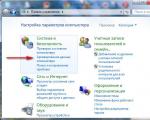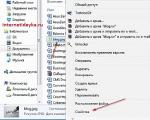Oprava počítače: Jak zakázat mazání souborů? Jak nastavit zákaz mazání dat na disku Zákaz mazání souborů windows 7
Součástí zabezpečení operačního systému je zajistit, aby nebyly odstraněny soubory nebo adresáře. Tato opatření zahrnují skrytí, zákaz úprav, zobrazení nebo přidání oprávnění ke zpracování objektů souborů.
Bylo vytvořeno velké množství softwarových produktů, které organizují ochranu souborů a složek, ale častěji řeší problém mazání souborů složitým způsobem, skrývají je nebo zakazují přístup.
Všechny adresáře, soubory, procesy ve Windows vytváří konkrétní uživatel. Tvůrci Windows se pokusili vyvinout takový systém ochrany, aby měl každý uživatel velmi specifický případ práv. Tento případ obsahuje možnosti zakazující nebo povolující povahy pro manipulaci s procesy, objekty souborů.
Je možné implementovat zákaz na úrovni účtu. Vytvořením např. adresáře nebo souboru v účtu administrátora se současným otevřením přístupu na úrovni účtů hostů, ponecháním práv pro zápis, čtení, přesun. Častěji je však potřeba provést ban na úrovni běžného (vlastního) účtu.
Musíme se obrátit na bezpečnostní systém Windows. Tato metoda předpokládá, že systém souborů umístění objektu na disku je zpočátku NTFS. Je to ona, kdo poskytuje mechanismus pro distribuci zakazujících a povolovacích možností pro všechny uživatele. Systémy FAT nemohou takové rozlišení nabídnout.
Uložená omezení se navíc netýkají objektu samotného, ale jeho umístění. Pokud se jeho umístění změní, bude přístup obnoven. Je třeba také chápat, že možnosti zákazu mají vyšší prioritu než možnosti povolení, takže pokud jsou vybrána stejná nastavení povolení a zákazu, jsou nejprve provedena práva zákazu.
Pro začátek zakážeme smazání konkrétnímu uživateli
Takové omezení však bude širší, protože bude muset omezit plný přístup.

Nejprve otevřete kontextovou nabídku vybraného souboru a najděte v ní položku vlastností.
V okně, které se otevře, přejděte na kartu „Zabezpečení“.

V poli skupiny a uživatelé vyberte požadovaného uživatele.

Klikněte na tlačítko „Změnit“ a v okně, které se zobrazí, v seznamu oprávnění skupiny zaškrtněte políčka pro zákaz nastavení.

Nyní uložíme provedené změny.

Pokračujme v operaci

Nyní vidíme, že jsme zaškrtli zakázané možnosti

Nastavíme tedy omezení plného přístupu, která zahrnují i zákaz smazání objektu.

Byl učiněn pokus otevřít soubor obrázku ze zakázaného umístění. Nyní to zkusme odstranit.

S upozorněním souhlasíme

Objeví se však následující okno. Klikněte na "Pokračovat".

Systém stále neumožňuje smazání objektu.

Zakazujeme mazání velkého počtu objektů
Stejný mechanismus omezení lze použít na velké množství objektů umístěných v jednom adresáři. V tomto případě lze zákaz uložit všem uživatelům systému. Tento druh omezení (pro všechny) lze provést pro jeden soubor. V tomto případě musíme přidat novou skupinu uživatelů ("Všichni"). Poté budete muset zaškrtnout zaškrtávací políčka zákazových možností.

Vraťte se na kartu zabezpečení

Kliknutím na tlačítko "Upřesnit" otevřete okno pokročilých nastavení.

Poté vyberte „Změnit oprávnění“:

V tomto okně vyberte "Přidat".

V okně pro výběr skupin a uživatelů napíšeme novou kategorii „Všichni“ a zkontrolujeme názvy.

Po tomto postupu systém zobrazí umístění, pro které jsou aktuálně uplatňována omezení. Dále stačí kliknout na „OK“ a souhlasit s vyskakovacími varováními.

Souhlasíme s pokračováním operace

Jak vidíte, máme novou skupinu se speciálními právy.

Zde jsou tato zvláštní práva také viditelná.

Zkusme z tohoto adresáře něco odstranit.

Souhlasíme s přesunem do košíku.

Vidíme však známé okno, které vyžaduje zvýšení práv.

Systém trochu přemýšlí...

Poté však hlásí, že neexistuje způsob, jak soubor z tohoto umístění odstranit.

souhrn
Pro omezení přístupu uživatelů k objektům systému souborů bylo vytvořeno mnoho softwarových nástrojů. Windows má však své vlastní vestavěné nástroje. Systém souborů NTFS umožňuje nastavit omezující nastavení pro konkrétní umístění uživatele nebo pro všechna umístění najednou. Taková omezení však mohou zakázat úplný přístup nebo pouze smazání jednoho nebo více adresářů a souborů.
Potřeba nastavit zákaz mazání aplikací z iPhone a iPad může nastat v různých situacích. Nejčastěji o tom přemýšlejí rodiče, jejichž mobilní zařízení používají děti, které se tu a tam snaží omylem smazat jednu z důležitých aplikací. Naštěstí je nastavení takového zákazu otázkou pár kliknutí.
Krok 1. Přejděte do nabídky " Nastavení» → « Hlavní» → « Omezení».
Krok 2. Klikněte na " Povolit omezení“ a zadejte heslo, které jste nastavili dříve. Pokud jste tuto funkci dosud nepoužívali, zadejte nové heslo. V případě, že jste zapomněli své heslo omezení, kontaktujte nás, abychom ho resetovali.
Krok 3. V sekci " Dovolit» přesuňte spínač « Odinstalování programů» do neaktivní polohy.
 Krok 4. Návrat do nabídky " Nastavení"kliknutím na šipku" Hlavní» pro uložení nastavení.
Krok 4. Návrat do nabídky " Nastavení"kliknutím na šipku" Hlavní» pro uložení nastavení.
 Připraveno! Nyní není možné odinstalovat nainstalované aplikace z vašeho iPhone nebo iPad. Při přepnutí do režimu mazání aplikací se křížky u ikon neobjeví.
Připraveno! Nyní není možné odinstalovat nainstalované aplikace z vašeho iPhone nebo iPad. Při přepnutí do režimu mazání aplikací se křížky u ikon neobjeví.
Pokud potřebujete odinstalovat některou z aplikací, přejděte do nabídky " Nastavení» → « Hlavní» → « Omezení"a zapněte vypínač" Odinstalování programů"nebo klikněte" Vypněte omezení».
Dobrý čas dne.
Historicky se tak stalo, že si pro své malé projekty nechávám virtuální stroj. Jelikož však její zdroje nevyužívám na 100%, rozhodl jsem se nebýt lakomý a nechat pár přátel poflakovat se. Není mnoho stránek, neberu peníze za hosting, takže jsem považoval za příliš mnoho nainstalovat něco jako cpanel. Kromě toho patřím k těm, kteří raději vše nastavují ručně. Zvolil jsem následující strukturu:
/home/hostuser/vhosts/sitename.ru/(tmp,web,logs)
A pak vyvstala otázka: jak zabránit uživateli v odstranění / přejmenování složek v sitename.ru? Pokud složka chybí web, pak Apache i nginx vydají varování, ale stále se spustí. Ale pokud smazat/přesunout složku protokoly, pak se kvůli chybě nespustí apache i nginx (pro mě docela zvláštní chování). Složka hostuser plně ve vlastnictví tohoto uživatele a jeho osobní skupiny ( hostuser:hostuser), což znamená, že na přání bude moci smazat jakoukoli interní složku / soubor, i když patří superuživateli. Jak tedy můžete zakázat smazání/přemístění, aby uživatel (náhodou nebo záměrně) nerozbil celý hosting?
Po krátkém googlování bylo řešení nalezeno. Kromě standardních oprávnění a acl lze v souborových systémech jako ext2, ext3, ext4 nastavit pro soubor další atributy. Přečtěte si více o všech atributech na Wiki nebo man chattr. Zajímá nás atribut neměnný. Tento atribut pro soubor nebo složku může nastavit pouze superuživatel. Pokud přiřadíte atribut neměnný do souboru, pak tento soubor nelze změnit ani smazat (a ani superuživatel to nemůže udělat, dokud tento atribut neodstraní). Pokud přiřadíte atribut neměnný ve složce, pak tuto složku nelze smazat a také nebude možné změnit strukturu v ní. Ukazuje se tedy, že pokud potřebujeme chránit složku sitename.ru a strukturu uvnitř, musíme provést jednoduchý příkaz:
Chattr +i /home/hostuser/vhosts/sitename.ru
Chcete-li odstranit atribut, musíte použít příznak -i.
Pokud potřebujete chránit pouze jednu složku (např. protokoly), můžete provést následující:
Klepněte na /home/hostuser/vhosts/sitename.ru/logs/.keep chattr +i /home/hostuser/vhosts/sitename.ru/logs/.keep
Vlastně takto můžete dát "ochranu před bláznem" (i s právy superuživatele).
Děkuji za pozornost.
Věnovat pozornost!
Je důležité pochopit, že tento článek ne o bezpečnosti informací. Zámek na schránce je Informační bezpečnost. Sklo na tlačítku požárního poplachu je spolehlivý.
Pokud vytvoříte soubor .keep a přiřadíte mu atribut -i, lze přesunout samotnou složku a přesunout soubor. Nemůžete odstranit samotný soubor a strukturu složek před tímto souborem.
Pokud požadujete vyšší úroveň zabezpečení, použijte atribut neměnný dohromady s mount --bind. Pomocí tohoto balíčku můžete nakonfigurovat ochranu proti záměrným změnám struktury.
V tomto článku se budeme věnovat otázce ukládání důležitých souborů v počítači zabráněním jejich smazání.
Tato otázka je velmi aktuální pro všechny uživatele PC, zkušené i začátečníky. Nikdo nechce přijít o důležitá data na pevných discích počítače, například v důsledku negramotných akcí jiných uživatelů, kteří mají přístup k tomuto PC, a dokonce i jejich! Stává se, že profesionálové dělají chyby, náhodně a bohužel trvale smazávají soubory a složky. Možná namítnete, že smazané soubory končí v koši, odkud je lze bezpečně vrátit na své místo...
![]()
Jak můžete vidět na snímku obrazovky, v nastavení koše je možnost trvale smazat soubory a vynechat koš. A je tu ještě jedna věc - soubory mohou být příliš velké a nevejdou se do koše, pak je OS smaže a ignoruje ten poslední. Z důvodu bezpečnosti můžete nepochybně zálohovat důležité materiály ve svém počítači, dokonce je ukládat na vyměnitelná média, aby nedošlo ke ztrátě v případě vyšší moci, na serveru vašeho webu, na serverech jiných webů, které poskytují takové příležitosti, například na Dropbox, Yandex a Google disky, e-mail atd.
Ale koneckonců můžete jít mnohem jednodušší cestou a pro zajištění bezpečnosti souborů jednoduše zakázat jejich mazání. A nejjednodušší způsob, jak toho dosáhnout, je využít možnosti použitého operačního systému, aniž byste se v tomto směru uchýlili k instalaci dalších programů.
Tento článek popisuje řízení přístupu v operačních systémech Windows 8, Windows Server 2012 a Windows RT.
Bez zvláštní potřeby se nenechte unést nastavením přístupu! Můžete jej upravit tak, že později bude obtížné otevřít vlastní složky!
Chcete-li změnit nastavení přístupu, musíte:
Máte práva správce počítače ( kontrolní panel → uživatelské účty).
Zkontrolujte používaný systém souborů. Klepněte pravým tlačítkem myši na jednotku podle vašeho výběru a otevřete Vlastnosti. Pokud máte souborový systém NTFS, pak podporuje oddělení přístupových práv:

Klepněte pravým tlačítkem myši na soubor, který chcete chránit, a vyberte Vlastnosti. V okně, které se otevře, vyberte kartu Zabezpečení. Všimněte si nadpisu nahoře Skupiny nebo Uživatelé. Vyberte skupinu Uživatelé:

Klikněte na tlačítko Změnit a změňte oprávnění pro skupinu Users. Vyberte správnou možnost. V případě potřeby můžete zvolit úplné odmítnutí přístupu:

Soubor nelze otevřít, poškodit nebo smazat. Při pokusu o otevření se zobrazí varování:

Vrácení souboru (složky)
1 . Chcete-li otevřít přístup k souboru (složce) s právy správce, stiskněte pravé tlačítko myši, vyberte Vlastnosti → Zabezpečení... Všechny kroky proveďte v opačném pořadí. Není zde nic složitého.
2 . Pokud jste zvolili možnost Úplný zákaz, tak se při pokusu o vrácení práv a při otevření záložky Zabezpečení může otevřít okno, ve kterém napíšou, že potřebujeme získat oprávnění ke čtení. Klikněte na tlačítko Upřesnit:

3 . Otevře se okno, přečtěte si informace na kartě Oprávnění, klikněte na tlačítko Pokračovat:

4 . V dalším okně, které se otevře, se na kartě Oprávnění podívejte na položky oprávnění a na řádek kde Zakázaní uživatelé..., dvakrát klikněte nebo vyberte záznam a klikněte na tlačítko Změnit:

5 . V nově otevřeném okně úplně nahoře změňte typ: Odmítnout na Povolit a zkontrolujte, zda jsou všechna zaškrtávací políčka v Obecná oprávnění a všude klikněte na OK a Použít: